
In diesem Tutorial zeige ich Euch wie man einen flat Red Light Effect für ein Foto erstellt. Ich habe diesen Effekt in letzter Zeit schon oft in Blogs und Online Magazinen gesehen und deshalb möchte ich hier zeigen wie man diesen Effekt in Affinity Photo erstellt.
Schritt 1
Öffne ein Foto deiner Wahl, klickt dazu mit der rechten Maustaste auf Euer Bild und geht auf öffnen mit Affinity Photo.
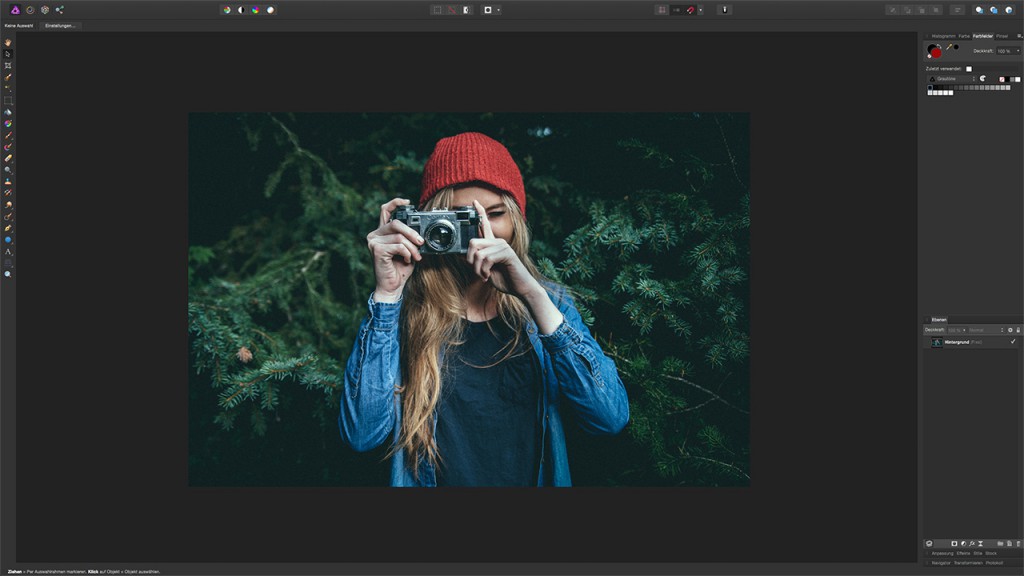
Schritt 2
Öffne „Anpassung“ und wähle „Standard Schwarz-Weiß“.
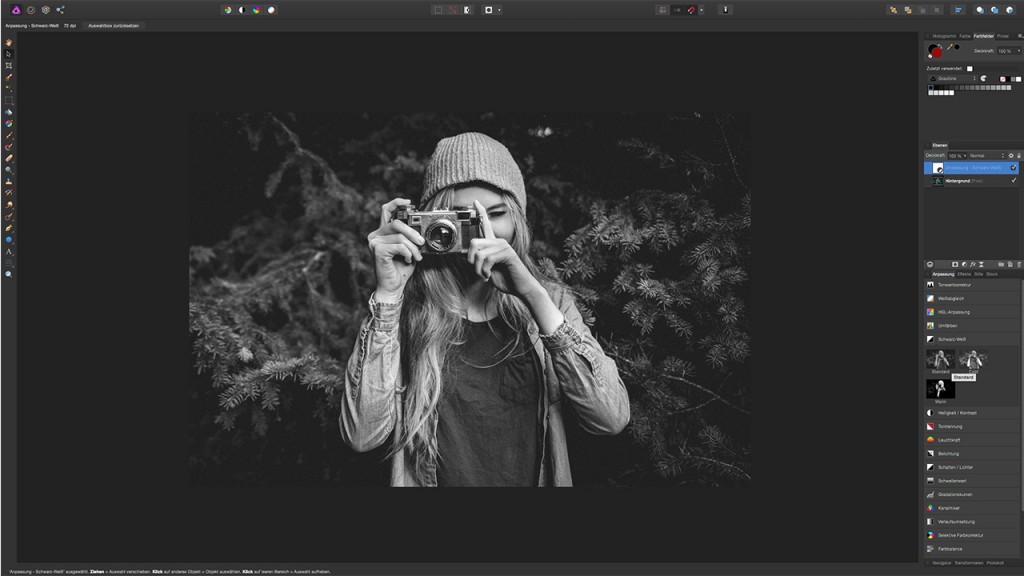
Schritt 3
Erstell eine neue Pixelebene, geht entweder in der oberen Leiste zu Ebene – Neue Ebene, oder klick auf das kleine Symbol neben dem kleinen Papierkorb auf der rechten Seite.
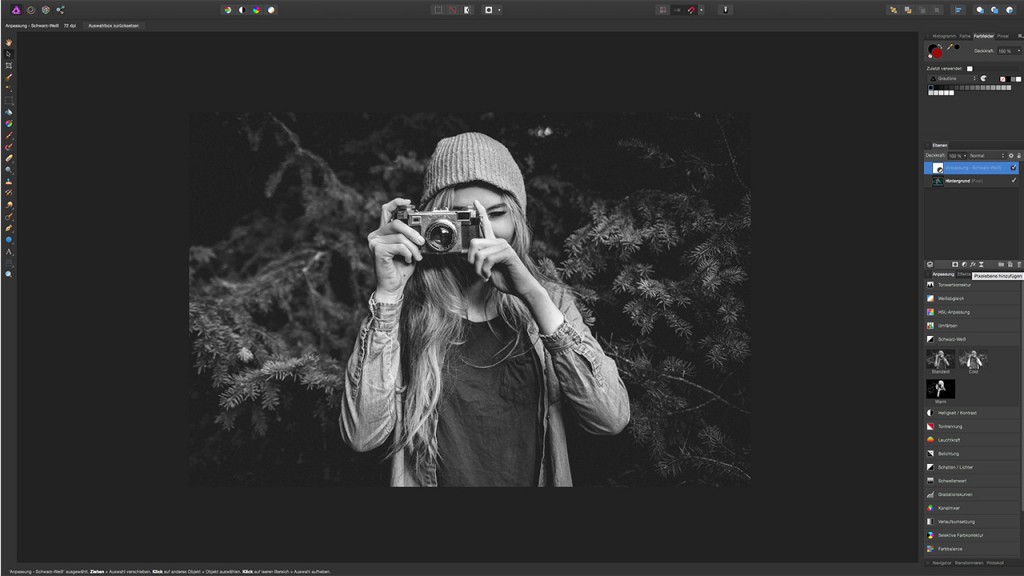
Schritt 4
Mach einen Doppel-Klick auf die Vordergrundfarbe und gib den HEX-Wert #9A0A0A ein. Mit dem Bereich füllen Werkzeug (Tastenkürzel G) füllst Du die neue Pixelebene mit Rot.
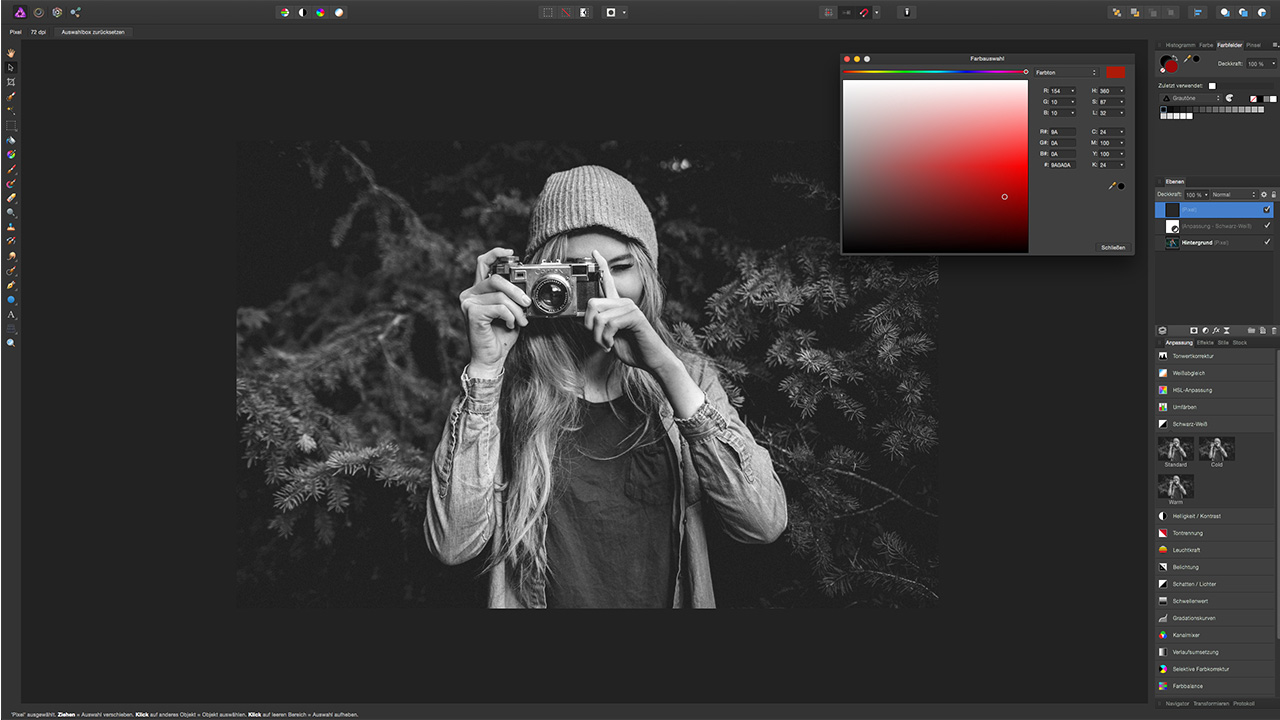
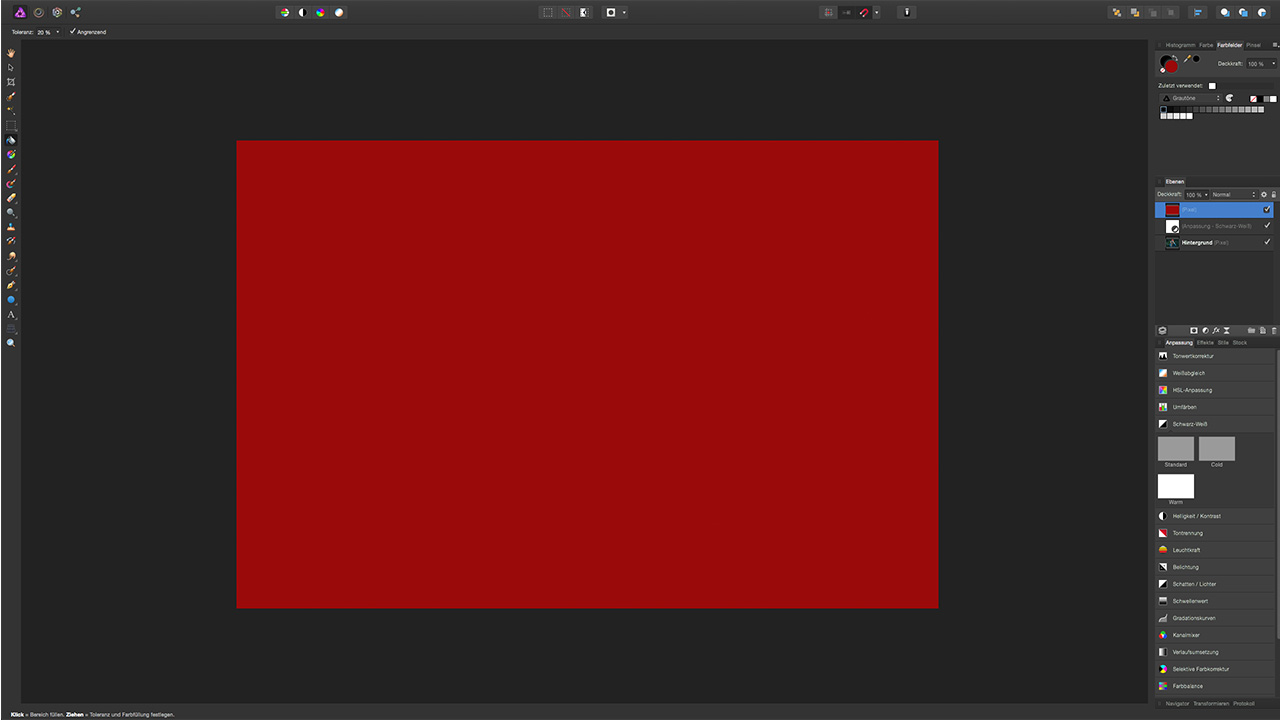
Schritt 5
Ändere jetzt den Mischmodus auf „Lichtpunkt“ und dein red light effect ist fertig.
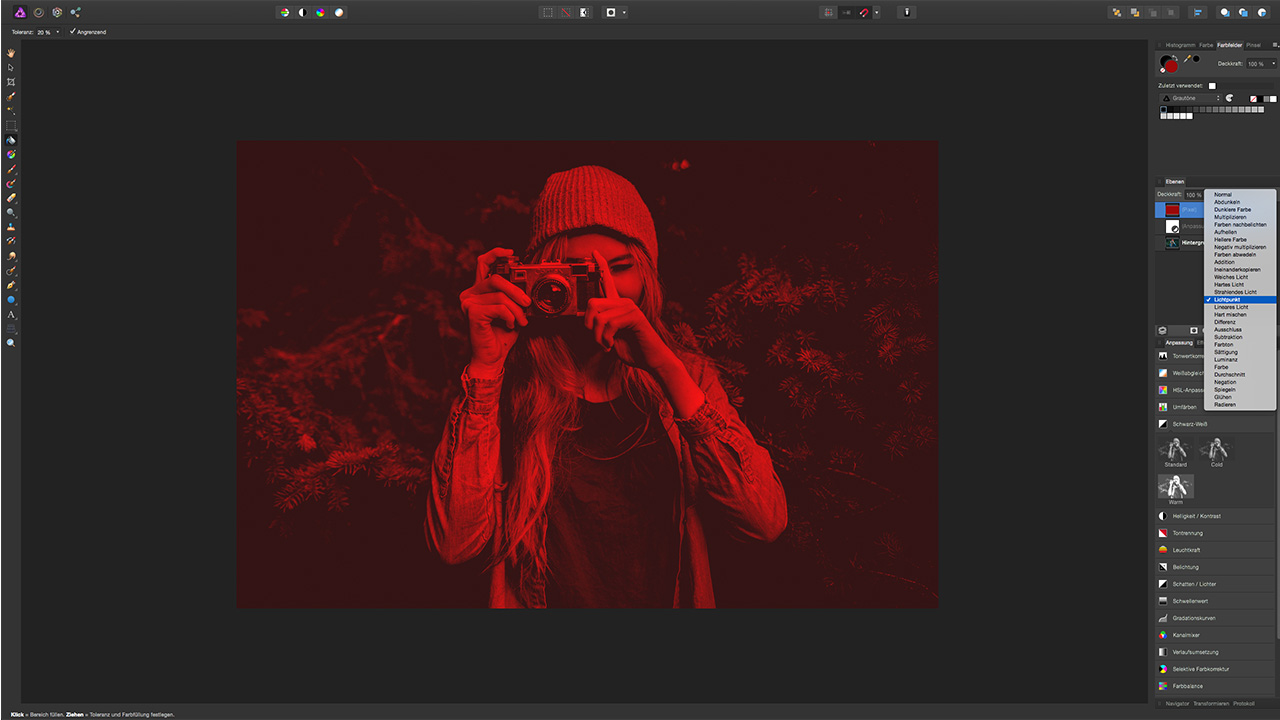






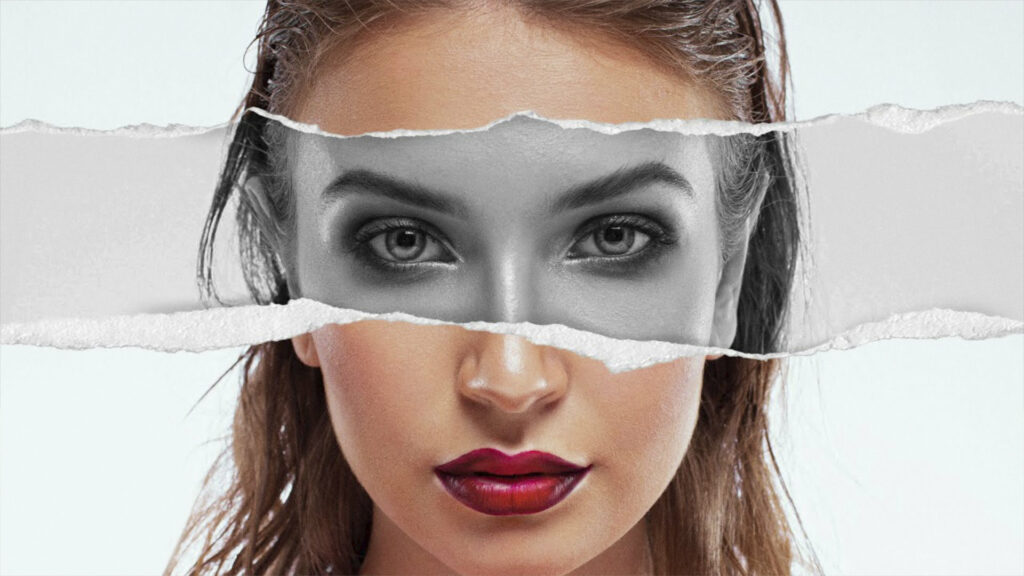
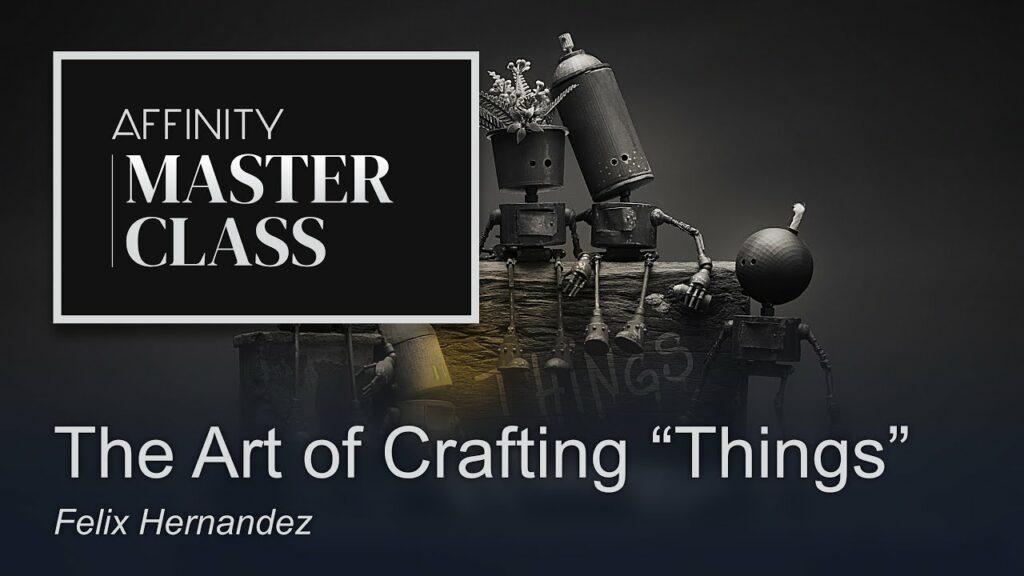
Comments are closed.